Fix Windows Hello lagama heli karo qalabkan Windows 10
Fix Windows Hello lagama heli karo qalabkan Windows 10: (Fix Windows Hello isn’t available on this device on Windows 10: )Windows Hello waa muuqaal ku jira Windows 10 kaas oo kuu ogolaanaya inaad ku soo gasho adigoo isticmaalaya sawirka faraha, aqoonsiga wejiga, ama sawirka iris adoo isticmaalaya Windows Hello . Hadda Windows Hello waa tignoolajiyad ku salaysan biometrics taasoo u sahlaysa isticmaalayaasha inay xaqiijiyaan aqoonsigooda si ay u galaan aaladahooda, apps-ka, shabakadaha iwm iyagoo isticmaalaya mid ka mid ah hababka kor ku xusan.
Windows Hello waa hab fiican oo aad nidaamkaaga uga ilaalin karto tuugada adeegsada weerarrada xoogga ah si ay u helaan nidaamka sidaas darteed waa inaad awood u yeelatid Windows Hello(Windows Hello) gudaha Windows 10 Settings . Si aad taas u samayso waxaad u baahan tahay inaad u Settings > Accounts > Sign-in options gelitaanka oo aad awood u geliso beddelka Windows Hello(enable the toggle under Windows Hello) si aad awood ugu yeelato sifadan.

Laakiin maxaa dhacaya haddii aad aragto fariinta khaladka ah " Windows Hello kuma heli karo qalabkan"(Windows Hello isn’t available on this device”) ? Hagaag, si aad dhab ahaan u gasho Windows Hello waa inaad u baahan tahay qalabka saxda ah ee soo gelista ku salaysan biometrics. Laakiin haddii aad hore u haysatid qalabka saxda ah oo aad weli aragto fariinta qaladka ee kor ku xusan markaa dhibaatadu waa inay la xiriirtaa darawaliinta ama Windows 10 qaabeynta. Si kastaba(Anyway) ha ahaatee , annagoo aan wakhti lumin aan aragno Sida loo hagaajiyo Windows Hello(Fix Windows Hello) kuma jiraan qalabkan Windows 10 iyadoo la kaashanayo casharrada hoos ku qoran.
Xusuusin: Waa kan liiska(Here is the list) dhammaan aaladaha Windows 10 ee taageera Windows Hello .
Fix Windows Hello lagama heli karo qalabkan Windows 10(Fix Windows Hello isn’t available on this device on Windows 10)
Hubi inaad abuurto barta soo celinta(create a restore point) haddii ay wax qaldamaan.
Habka 1: Ka hubi Windows Update(Method 1: Check for Windows Update)
1.Riix Windows Key + I kadibna dooro Update & Security.

2.ka bacdi halka ay marayso Update status ku dhufo " Check for updates. "

3.Haddii wax cusboonaysiin ah loo helo kombayutarkaga, ku rakib update-ka oo dib u bilow kombayutarkaga.
Habka 2: Orod Hardware iyo Aaladaha Cilad-baadhiyaha(Method 2: Run Hardware and Devices Troubleshooter)
1.Riix Windows Key + I si aad u furto Settings ka bacdina guji Update & Security icon.

2.Laga soo bilaabo menu-gacan-bidix hubi inaad doorato Cilad-sheegid.(Troubleshoot.)
3.Hadda hoosta " Find and fix other problems ", guji " Hardware and Devices ".

4.Next, guji Run(Run the troubleshooter) dhibbanaha oo raac tilmaamaha shaashadda si aad u hagaajiso Windows Hello kuma jiro qalabkan Windows 10 qalad.(fix Windows Hello isn’t available on this device on Windows 10 error.)

Habka 3: Awood u Isticmaalka Biometrics ee Tifaftiraha Siyaasadda Kooxda(Method 3: Enable Use of Biometrics from Group Policy Editor)
Fiiro gaar ah: Habkani uma shaqayn doono Windows 10 Isticmaalayaasha Daabacaadda Guriga(Home Edition Users) , habkani waxa kaliya ee loogu talagalay Windows 10 Pro , Waxbarashada(Education) , iyo Isticmaalayaasha Edition Enterprise(Enterprise Edition Users) .
1.Riix Windows Key + R kadibna ku qor gpedit.msc oo ku dhufo Enter si aad u furto Tifaftiraha Siyaasadda Kooxda.(Group Policy Editor.)

2. U gudub furaha Diiwaangelinta(Registry) :
Computer Configuration > Administrative Templates > Windows Components > Biometrics
3. Hubi in aad doorato Biometrics ka dibna dhinaca midig ee daaqada midig laba-guji " Oggolow isticmaalka biometrics(Allow the use of biometrics) ".

4.Checkmark " Enabled " ee hoos timaada guryaha siyaasada oo guji Codso(Apply) oo ay ku xigto OK.

5.Reboot your PC si aad u badbaadiso isbedelada.
Habka 4: Cusbooneysii Darawalada Biometric ee Maareeyaha Qalabka(Method 4: Update the Biometric Drivers from Device Manager)
1. Riix Windows Key + R kadibna ku qor devmgmt.msc oo ku dhufo Enter si aad u furto Maamulaha Qalabka(Device Manager) .

2.Hadda guji Action ka Menu ka dibna dooro " Scan for hardware isbedel(Scan for hardware changes) ".

3.Marka xigta, balaadhi Biometrics ka dibna midig-guji Aaladda(Fingerprint Sensor Device) Dareemka Farta ama " Dareemka Saxda(Validity Sensor) ah " oo dooro qalabka Uninstall.(Uninstall device.)

4.Reboot your PC si aad u badbaadiso isbedelada. Marka nidaamku dib u bilaabo, Windows si toos ah ayay u rakibi doontaa darawaladii ugu dambeeyay ee Qalabka Biometric(Windows will automatically install the latest drivers from Biometric Devices) .
Eeg haddii aad awood u leedahay inaad hagaajiso Windows Hello kuma heli karo qaladka qalabka(Fix Windows Hello isn’t available on this device error) , haddii kale markaa sii wad habka xiga.
Habka 5: Dami Bilawga Degdega ah(Method 5: Disable Fast Startup)
1. Riix Windows Key + R ka dibna ku qor control oo ku dhufo Enter si aad u furto Control Panel.

2.guji Hardware and Sound ka dibna ku dhufo Power Options .
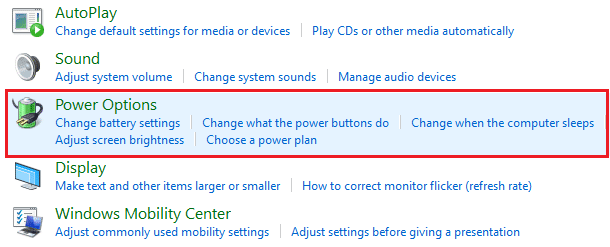
3. Ka bacdi daaqada bidix ka dooro " Dooro waxa ay qabtaan badhamada korontadu. (Choose what the power buttons do.)"

4.Hadda guji " Beddel goobaha aan hadda la heli karin. (Change settings that are currently unavailable.)"

5.Uncheck " Daar degdega ah bilaabista(Turn on fast startup) " oo guji Save isbedelada.

Habka 6: Dib Facial/Fingerprint Recognition
1.Riix Windows Key + I si aad u furto Settings kadibna dhagsii Accounts.

2.Laga soo bilaabo menu-gacanta bidix dooro ikhtiyaarka galitaanka.(Sign-in options.)
3. Hoosta Windows Hello, hel Sawirka Faraha ama Aqoonsiga Wejiga(Fingerprint or Facial Recognition) ka dibna dhagsii badhanka saar.(Remove button.)

4.Again guji badhanka " Bilow(Get Started) " oo raac tilmaamaha shaashadda si aad dib ugu Facial/Fingerprint Recognition .

5.Once dhammeeyey xidho Settings iyo reboot aad PC.
lagu taliyay:(Recommended:)
- Sida loo Hagaajiyo Xaaladda Daabacaadda Khadka Tooska ah gudaha Windows 10(How to Fix Printer Offline Status in Windows 10)
- XALIYAY: Sir waxa ku jira si loo sugo xogta ka baxday Windows 10(SOLVED: Encrypt Contents To Secure Data Grayed Out In Windows 10)
- Hagaaji Barnaamijku ma bilaaban karo sababtoo ah api-ms-win-crt-runtime-l1-1-0.dll ayaa maqan(Fix The program can’t start because api-ms-win-crt-runtime-l1-1-0.dll is missing)
- Fix Microsoft Visual C++ 2015 Redistributable Setup Fails Error 0x80240017
Taasi waa taas, waxaad si guul leh u hagaajisay Windows Hello kuma jiraan qalabkan Windows 10(Fix Windows Hello isn’t available on this device on Windows 10) laakiin haddii aad wali wax su'aalo ah ka qabto casharkan markaa xor u noqo inaad ku weydiiso qaybta faallooyinka.
Related posts
Sida loo hagaajiyo sawirka faraha ee Windows Hello oo aan shaqaynayn Windows 10
Hagaaji Crypt32.dll lagama helin ama khalad ka maqan Windows 11/10
Hagaaji cilada Cusboonaysiinta Windows 0x80070422 gudaha Windows 10
Hagaaji cilada Cusboonaysiinta Windows 0x8e5e03fa gudaha Windows 10
Hagaaji dib u dhaca codka Bluetooth gudaha Windows 11/10
Hagaaji Black Screen ka dib marka la xiro kombiyuutarka Windows
Sida loo hagaajiyo Ciladda Cusbooneysiinta Windows 0xc1900201
Hagaaji sirta aaladda si ku-meel-gaar ah ayaa loo hakiyay qalad gudaha Windows 11/10
Hagaaji qaladka cusboonaysiinta Windows 0xc1900204
Ku hagaaji DXGI_ERROR_DEVICE_REMOVED Windows 11/10 PC
Fix Online galitaanka hadda lama heli karo - Cilada asalka ah ee Windows PC
Hagaaji cilada Cusboonaysiinta Windows 0x80240439 gudaha Windows 10
Hagaaji Windows Update ama koodka qaladka firfircoonida 0xc004f075
Hagaaji aqoonsiga Event ID 7031 ama 7034 qalad marka isticmaaluhu uu baxo Windows 10 kumbuyuutarka
Liiska PC-yada taageera Windows Hello gudaha Windows 10
Hagaaji qulqulka baytariyada degdega ah Windows 10 adoo isticmaalaya Graphics Hybrid
Hagaaji Windows 10 Cilad Cusbooneysii 0x800703F1
Hagaaji Meel saxan ku filan oo aan ku filnayn - Cilada uumiga ee Windows PC
Fix Windows ma heli karto qaladka Bin64InstallManagerApp.exe
Ku hagaaji badhanka arrimaha bogga Cusboonaysiinta Windows
